在某些情况下,我们可能需要重新安装操作系统或更换成其他操作系统。使用U盘来安装系统是一种常见且方便的方法。本文将详细介绍如何在戴尔电脑上使用U盘安装系统,并提供一些注意事项,帮助您成功完成安装。

检查电脑硬件兼容性
在使用U盘安装系统之前,首先要确保你的戴尔电脑支持从U盘启动,并且具备兼容的硬件。例如,你的电脑需要有可用的USB接口和足够的内存空间来存储操作系统文件。
备份重要文件
在开始安装系统之前,建议您备份所有重要文件到外部存储设备或云存储中,以防止数据丢失。
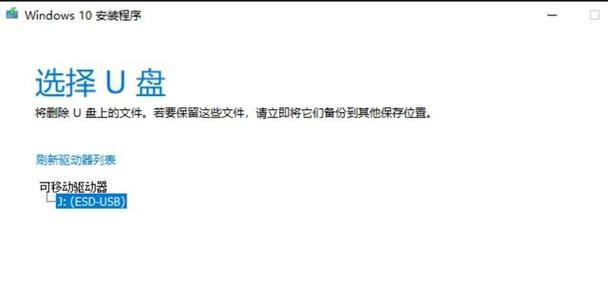
下载操作系统镜像文件
从官方网站或其他可信的来源下载您想要安装的操作系统的镜像文件。确保下载的镜像文件与您计划安装的操作系统版本相匹配。
准备U盘
将U盘插入电脑的USB接口,并确保U盘中没有重要的数据,因为安装系统时会将其格式化。
创建启动U盘
打开电脑中的一个可用的文件管理器,右键点击U盘驱动器,选择“格式化”。在弹出的窗口中,选择“FAT32”作为文件系统,并点击“开始”按钮来格式化U盘。
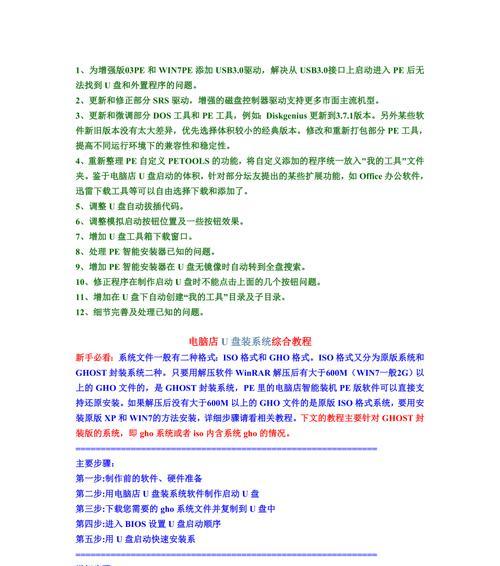
将镜像文件写入U盘
使用一个U盘制作工具(如Rufus),选择之前下载的操作系统镜像文件,并将其写入U盘中。确保选择正确的U盘驱动器,并按照软件的提示进行操作。
设置电脑启动顺序
重启您的戴尔电脑,并在开机时按下F2(可能是其他功能键,根据您的戴尔电脑型号而定)进入BIOS设置。在BIOS设置中,找到“启动顺序”选项,并将U盘设为第一启动选项。
保存并退出BIOS设置
在BIOS设置中,保存对启动顺序的更改,并选择“退出”或“重启”选项,以使更改生效。
从U盘启动电脑
电脑重新启动后,它将自动从U盘中加载并运行操作系统安装程序。这可能需要一些时间,请耐心等待。
按照提示安装系统
根据屏幕上的提示,选择语言、时区和键盘布局等相关设置。按照安装程序的指导完成系统安装过程。
激活操作系统
在系统安装完成后,您可能需要根据操作系统的要求激活系统。按照屏幕上的提示完成激活过程。
安装驱动程序和更新
安装操作系统后,您需要安装相关的驱动程序和系统更新,以确保戴尔电脑的正常运行。您可以从戴尔官方网站下载和安装相应的驱动程序和更新。
恢复重要文件
在安装所有必要的驱动程序和更新之后,您可以从之前备份的文件中恢复您的重要数据。
安装常用软件
根据个人需求,安装一些常用的软件(如浏览器、办公套件等),以便您正常使用戴尔电脑。
通过本文提供的步骤和注意事项,您应该能够成功地使用U盘在戴尔电脑上安装操作系统。请确保仔细遵循每个步骤,并根据实际情况作出相应调整。祝您安装成功!
标签: 戴尔电脑







